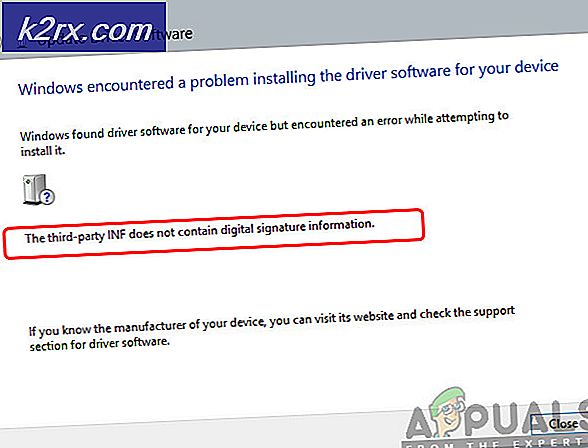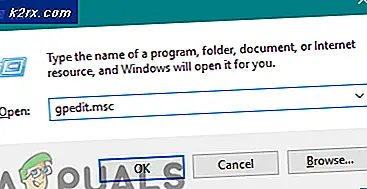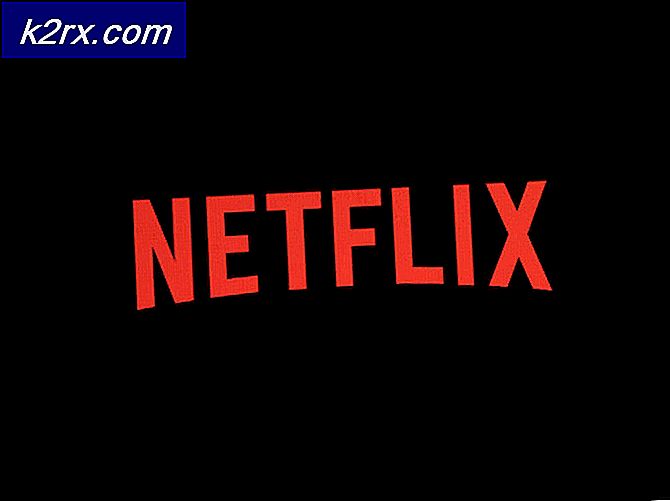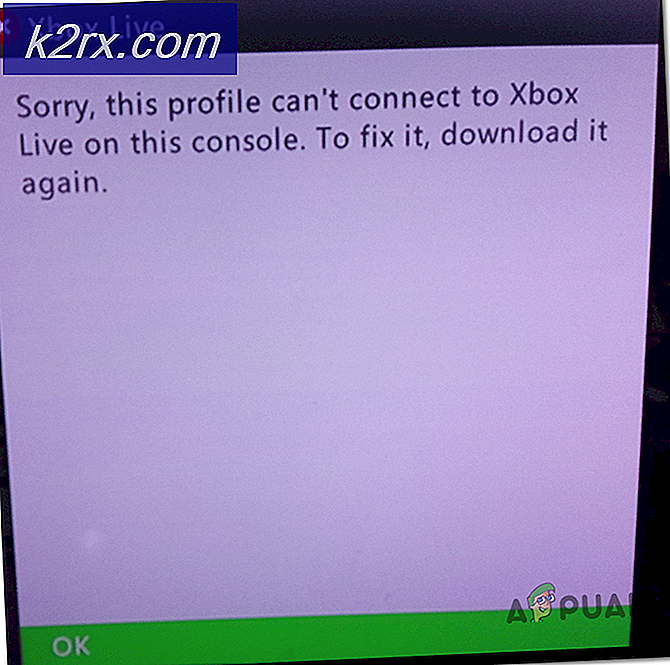วิธีสร้างดิสก์การตั้งค่ารหัสผ่าน Windows 10
เนื่องจากคุณต้องมีรหัสผ่านเพื่อเข้าสู่ระบบ Windows ของคุณการใส่ดิสก์การรีเซ็ตรหัสผ่านไว้เพื่อช่วยคุณเปลี่ยนรหัสผ่านของคุณในกรณีที่คุณลืม ถ้าคุณลืมรหัสผ่านของคุณสิ่งที่คุณต้องทำก็คือเสียบแผ่นดิสก์รีเซ็ตรหัสผ่านและคุณจะดีไป นี่เป็นวิธีที่ดีในการสำรองรหัสผ่านของคุณ
คุณสามารถสร้างดิสก์รีเซ็ตรหัสผ่านจากภายใน Windows ได้โดยง่าย แต่คุณจะต้องมีไดรฟ์ภายนอกเช่น USB stick ตรวจสอบให้แน่ใจว่าคุณมีแท่ง USB แบบพิเศษก่อนที่จะพยายามสร้างดิสก์รีเซ็ตรหัสผ่าน
การสร้างดิสก์รีเซ็ตรหัสผ่าน
ขั้นตอนสำหรับการสร้างดิสก์รีเซ็ตรหัสผ่านจะได้รับด้านล่าง
- เสียบ ไดรฟ์ภายนอกของคุณ
- กด ปุ่ม Windows ค้างไว้และกด R
- พิมพ์ แผงควบคุม และกด Enter
- พิมพ์ สร้างดิสก์รีเซ็ตรหัสผ่าน ในแถบค้นหา (มุมบนขวา)
- เลือก สร้างดิสก์รีเซ็ตรหัสผ่าน หมายเหตุ: ตรวจสอบให้แน่ใจว่าคุณมีแฟลชไดรฟ์ที่ต่ออยู่กับคอมพิวเตอร์ของคุณมิฉะนั้นจะทำให้เกิดข้อผิดพลาด
- ตัวช่วยสร้างการตั้งค่ารหัสผ่านใหม่จะเริ่มในตอนนี้ คลิก ถัดไป
- เลือกดิสก์ (จากเมนูแบบเลื่อนลง) ที่คุณต้องการบันทึกรหัสผ่านของคุณ
- คลิก ถัดไป
- ป้อนรหัสผ่านปัจจุบันของคุณและคลิก ถัดไป
แค่นั้นแหละ. มันจะใช้เวลาเพียงไม่กี่นาทีและคุณจะดีไป เมื่อทำเสร็จแล้วคุณสามารถเก็บไดรฟ์ภายนอกไว้ในที่ปลอดภัยได้ ตอนนี้ถ้าคุณลืมรหัสผ่านเพียงแค่เสียบ Password Reset Disk (ไดรฟ์ภายนอกที่คุณเพิ่งใช้ไป) และคลิกที่ Reset Password จากหน้าจอเข้าสู่ระบบ Windows
PRO TIP: หากปัญหาเกิดขึ้นกับคอมพิวเตอร์หรือแล็ปท็อป / โน้ตบุ๊คคุณควรลองใช้ซอฟต์แวร์ Reimage Plus ซึ่งสามารถสแกนที่เก็บข้อมูลและแทนที่ไฟล์ที่เสียหายได้ วิธีนี้ใช้ได้ผลในกรณีส่วนใหญ่เนื่องจากปัญหาเกิดจากความเสียหายของระบบ คุณสามารถดาวน์โหลด Reimage Plus โดยคลิกที่นี่